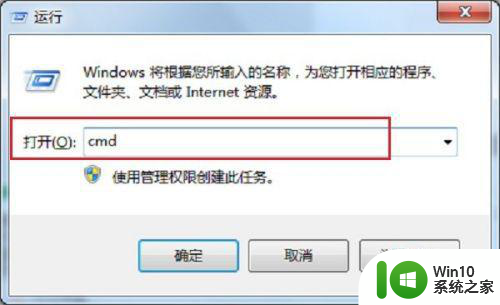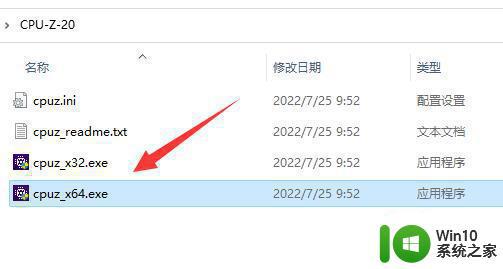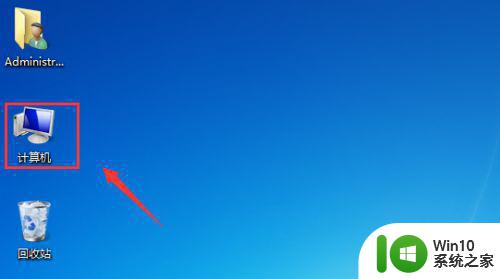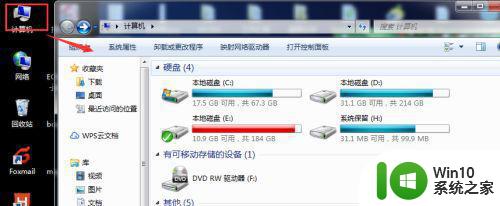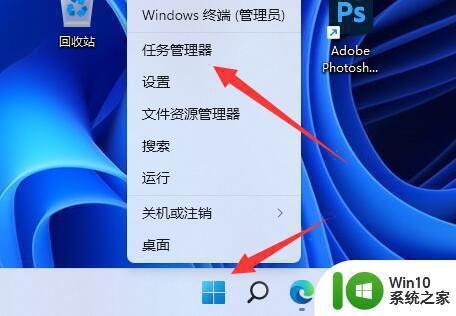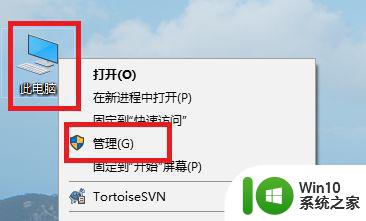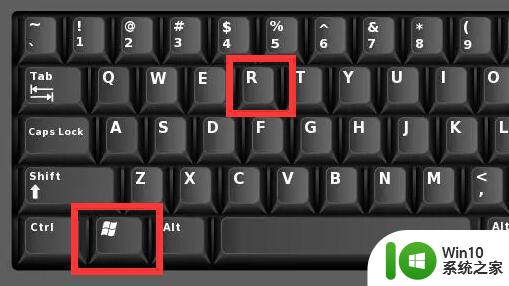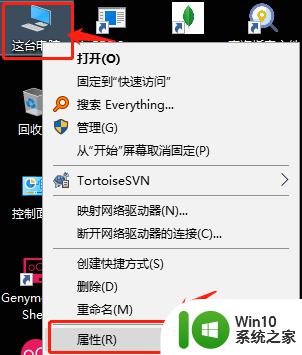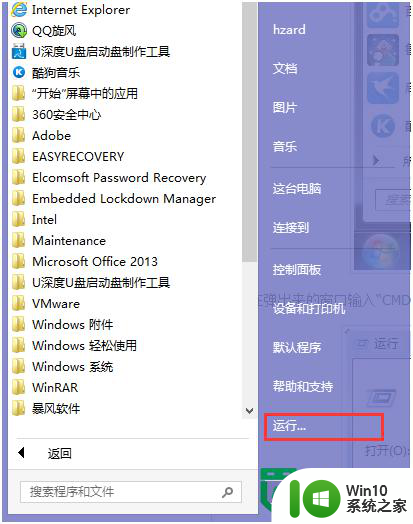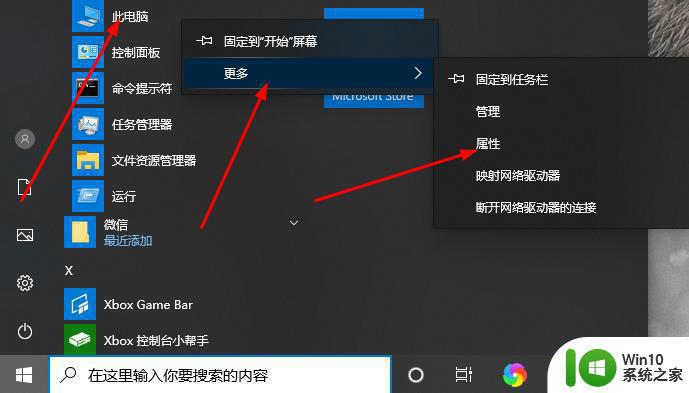电脑如何查询内存大小和速度 内存容量和频率如何查看电脑配置
更新时间:2023-05-04 13:31:19作者:yang
电脑如何查询内存大小和速度,电脑配置对电脑的性能影响很大。内存大小和速度是影响电脑运行速度和流畅度的重要指标。那么如何查询电脑的内存容量和频率呢?在此分享一下几种方法。
方法一:
1、首先右键任务栏空白处,打开“任务管理器”。
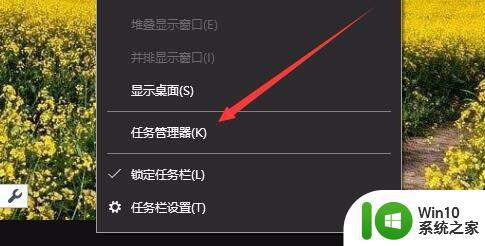
2、如果打开是缩小状态,就点击“详细信息”。
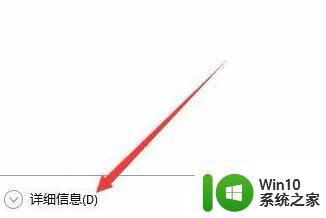
3、然后点击“性能”再点击“内存”。
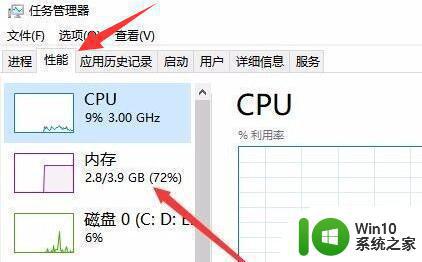
4、进入后,右上角显示的就是内存大小,下面的“速度”就是“内存频率”。
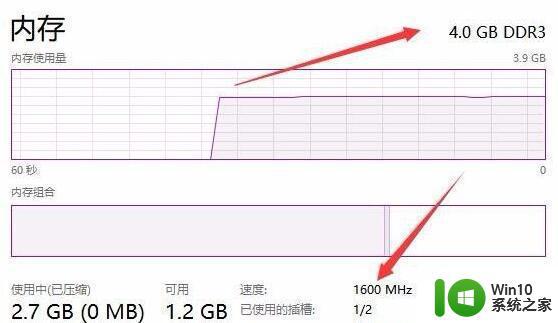
方法二:
1、我们也可以下载一个cpuz。
2、下载后打开它,进入“内存”就可以查看大小和频率了。
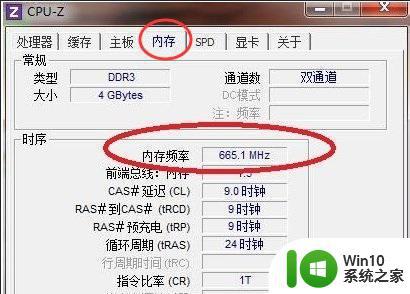
了解电脑内存的大小和速度对于日常使用和升级都是很有必要的。通过简单的查询,我们可以轻松地了解自己电脑的配置,从而做出更好的决策。